Les 3 meilleures solutions faciles de récupérer les contacts Samsung
Est-ce que vous avez rencontré cette situation : Vous supprimez un contact très important de votre partenariat ou de votre proche que vous ne voulez pas supprimer et vous ne savez pas comment récupérer ces contacts Samsung supprimés ?
En plus de supprimer accidentellement des contacts, le formatage du téléphone ou une attaque de virus peut également entraîner une perte de contact. Mais ne vous inquiétez pas, dans cet article, on va vous présenter les 3 meilleures solutions de retrouver les contacts supprimés du téléphone Samsung facilement.
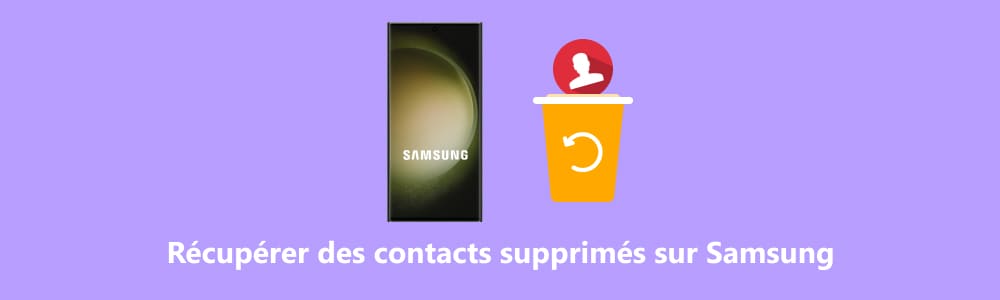
Pour obtenir l'effet de récupération optimal, il est conseillé de ne plus faire aucune opération sur votre Samsung après la suppression accidentelle des contacts, car selon la règle de stockage des données du mobile, les nouvelles données peuvent écraser des données supprimées.
Comme beaucoup d'applications du Samsung fonctionnent en-arrière, ce serait mieux d'éteindre votre Samsung avant de commencer la récupération des contacts Samsung.
Partie 1. Récupérer les contacts Samsung en un clic avec Aiseesoft Récupération de Données Android
Si vous avez déjà sauvegardé vos contacts, vous pouvez directement trouver le contact que vous souhaitez retrouver grâce à cette sauvegarde. Mais si vous n'avez pas de sauvegarde, vous pouvez utiliser Aiseesoft Récupération de Données Android pour le récupérer en un clic.
Il est un logiciel professionnel qui peut vous aider à récupérer divers types de fichiers et de données depuis Samsung, HTC, Huawei et d'autres téléphones et tablettes Android dans des cas imprévus facilement. Tel que récupérer des vidéos supprimées Android, récupérer les données d'un Samsung avec un écran cassé/noir…
- Récupérer les fichiers effacées depuis téléphone/tablette Android ou carte SD.
- Supporter presque tous les types de données, tels que Contacts, SMS, Photos, Vidéos, Musique, etc., sur l'appareil Android.
- Presque tous les types de téléphone Android pris en charge, y compris Samsung, Huawei, Xiaomi, Wiko, Google, Nexus, Motorola, etc.
Voici le guide en détail pour vous expliquer comment récupérer les contacts Samsung supprimés :
Étape 1 Connecter votre Samsung à l'ordinateur
Tout d'abord, lancez le programme sur votre Windows ou Mac et cliquez sur l'option « Récupération de Données Android ».
Connectez ensuite votre ordinateur et votre Samsung avec un câble de données. Si c'est la première fois que votre Samsung se connecte au logiciel, il faut activer le débogage USB.
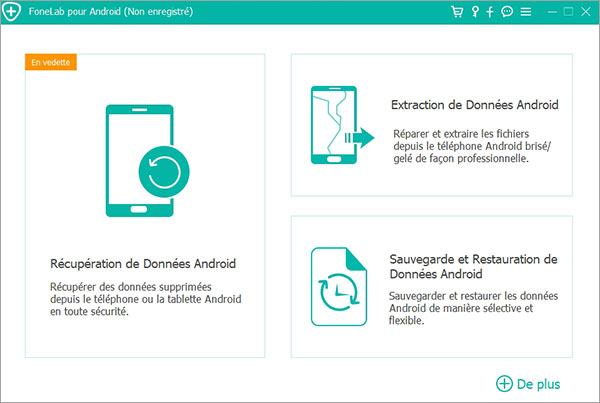
Étape 2 Cocher le type des données à récupérer
Après la connexion, ce programme va vous faire choisir les genres de fichier à scanner, pour récupérer des contacts Samsung, cochez seulement la case « Contacts », et puis, cliquez sur le bouton « Suivant » pour commencer la récupération des contacts sur Samsung.
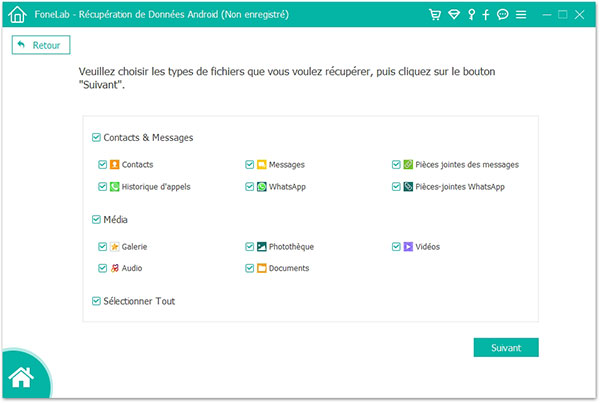
Étape 3 Prévisualiser les contacts scannés
Pendant le processus d'analyser, le logiciel va rooter Samsung automatiquement, c'est pour obtenir le privilège de gestion de votre Samsung et donc arriver à scanner plus de données existantes ou supprimées dedans.
Après l'analyse sur votre Samsung, vous pouvez trouver l'information essentielle de votre appareil sur l'interface du programme. Avant de récupérer des contacts Samsung, cliquez sur le bouton « Contacts » pour un aperçu tout d'abord.
Tous les contacts supprimés sur Samsung vont être figurés sur la fenêtre. Sélectionnez lequel vous voulez visionner, tout le détail de ce contact peut être montré dans la colonne à droite.
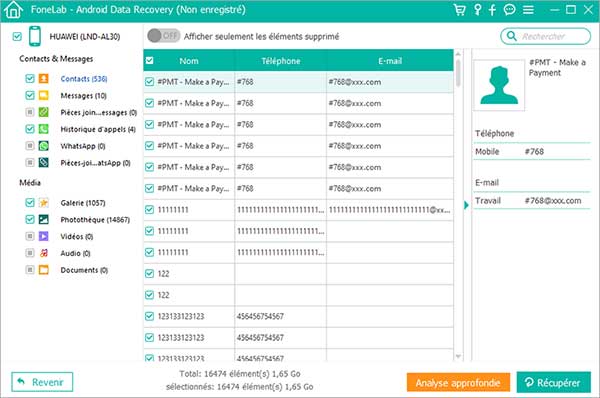
Si le programme ne peut pas rooter votre Samsung avec succès, vous pouvez utiliser Root Genius ou chercher un autre outil de rootage sur Internet pour obtenir le privilège de rootage.
Étape 4 Récupérer les contacts Samsung
Enfin, il faut seulement sélectionner les contacts supprimés à exporter et puis, cliquez sur le bouton « Récupérer ». Dans la fenêtre pop-up, choisissez la destination pour vos contacts de sortie.
Après le processus, le dossier cible va être ouvert, vous allez trouver que les contacts vont être enregistrés sous formats CSV, HTML et VCF. Et vous pouvez les visionner librement sur votre ordinateur.
Partie 2. Comment récupérer les contacts supprimés sur Samsung avec Gmail
Vous pouvez aussi récupérer les contacts Android via Gmail. Mais il convient de noter qu'il faut synchroniser les contacts Android avec Gmail. Si vous avez déjà synchronisé vos contacts avec votre compte Google ou associé à votre compte Gmail. Vous pouvez retrouver un numéro de téléphone en suivant les étapes ci-dessous.
Étape 1 Connectez avec sur son site officiel, et puis cliquez sur le bouton « Compte Google ».
Étape 2 Recherchez ensuite la colonne Contact, puis vous pourrez voir toutes les données de contact.
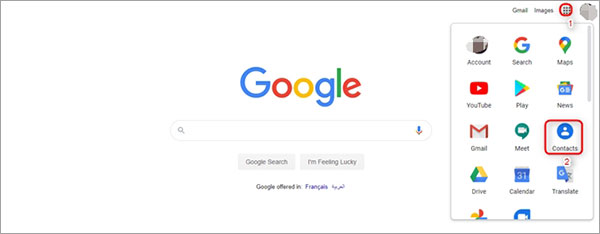
Étape 3 Sélectionnez ensuite une ou plusieurs données de contact et sélectionnez l'option à trois points.
Étape 4 Enfin, choisissez le bouton « Contacts et partage », pour exporter et télécharger les contacts Samsung que vous souhaitez récupérer.
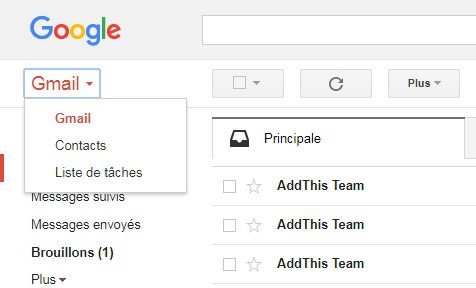
Vos contacts récupérés avec succès ne seront conservées dans Gmail que pendant 30 jours. Les contacts exportées écraseront les contacts existantes sur votre téléphone Samsung actuel, vous feriez donc mieux de sauvegarder d'abord vos données de contact.
Partie 3. Récupérer les contacts du téléphone Samsung via la carte SIM
Habituellement, la carte SIM du téléphone Samsung sauvegardera les données de contact, donc si vous ne voulez pas télécharger l'application pour récupérer les contacts supprimés sur Samsung ou ne voulez pas vous connecter à d'autres comptes, vous pouvez utiliser cette sauvegarde.
Ensuite, on va voir ensemble comment récupérer les contacts perdus du téléphone Samsung via la carte SIM.
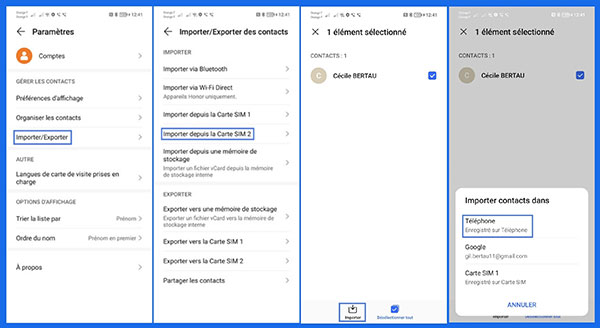
Étape 1 Entrez d'abord dans l'application Contacts, puis cliquez sur le bouton « Menu ».
Étape 2 Sélectionnez ensuite Gérer les contacts et cliquez sur le bouton « Importer ou exporter des contacts ».
Étape 3 Enfin, choisissez d'importer des contacts et sélectionnez la carte SIM de votre téléphone Samsung comme la destination.
Partie 4. FAQs sur la récupération des contacts Samsung
1. Comment accéder à la corbeille de mon téléphone Samsung ?
Connectez-vous à votre compte Google. Et appuyez sur le bouton « Bibliothèque », puis le bouton « Corbeille » en bas.
2. Comment récupérer des fichiers de la corbeille sur Android ?
Commencez par ouvrir l'application Fiels, puis cliquez sur le menu et sélectionnez le fichier que vous souhaitez restaurer. Cliquez ensuite sur le bouton « Restaurer ».
3. Où sont mes contacts dans Google ?
Il faut télécharger l'application Google Contacts sur votre appareil Android. Connectez-vous ensuite à votre compte Google pour afficher les contacts enregistrés dans le Cloud.
4. Comment savoir si les contacts sont enregistrés sur la carte SIM ou sur le téléphone ?
Lancez l'application Contacts. Accédez ensuite à un contact spécifique et sélectionnez Modifier. De cette façon, vous pouvez savoir s'il se trouve sur la carte SIM ou dans la mémoire du téléphone.
5. Mes contacts seront-ils perdus si je change de carte SIM ?
Oui, mais si vos contacts synchronisés avec votre compte Google, il ne vous reste plus que retrouver tous vos contacts aux services Cloud de Google.
Conclusion
Maintenant, vous avez su comment récupérer des contacts supprimés sur Samsung simplement et rapidement, vous pouvez les récupérer en utilisant Aiseesoft Récupération de Données Android, Gmail ou la carte SIM. Mais pour éviter la perte des données, il vaut mieux sauvegarder des contacts de votre téléphone Samsung régulièrement.
Que pensez-vous de cet article ?
-
Excellent
Note : 4,7 / 5 (basé sur 157 votes)



